Vincular o conectar una cuenta de email con dominio propio a Gmail es super fácil. En este paso a paso te acompañamos a realizar esta acción de una forma rápida y sencilla.
1. Primero ingresamos a nuestra cuenta de Gmail y segundo nos dirigimos a configuraciones -> “Ver todos los ajustes”
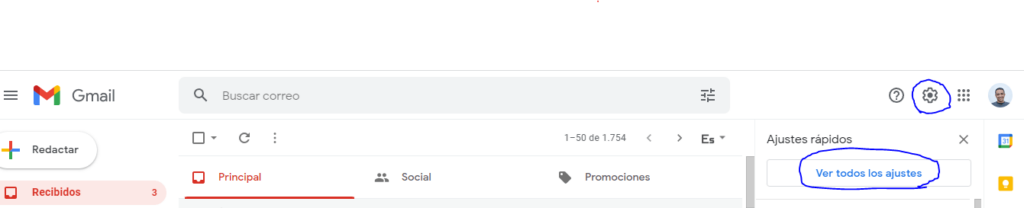
Para lograr nuestro objetivo, trabajaremos en estas siguientes secciones: “Enviar como” y “Consultar el correo de otras cuentas“.
2. En estas dos secciones, haremos click en “Añadir una cuenta de correo” respectivamente.
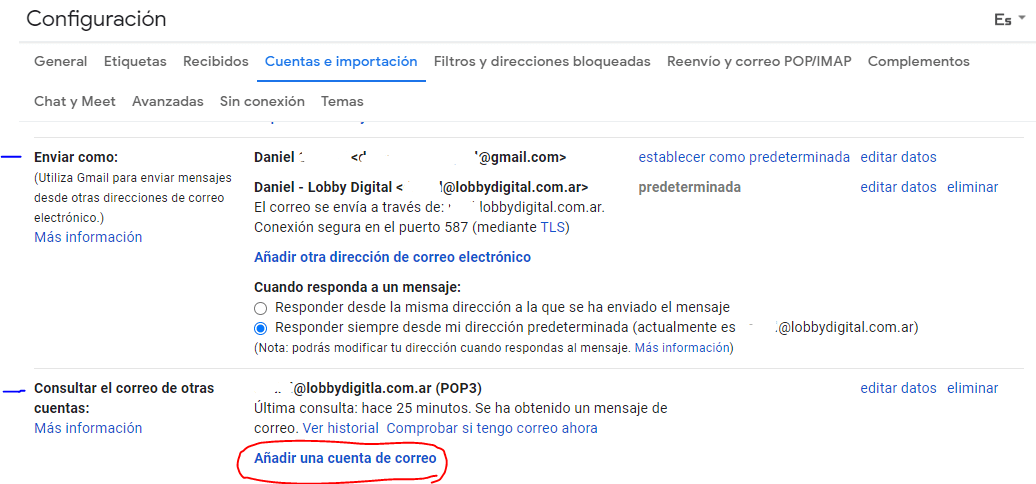
Una vez que hagamos click, se abrirá una pequeña ventana donde agregaremos el correo que vamos a conectar o vincular ([email protected])
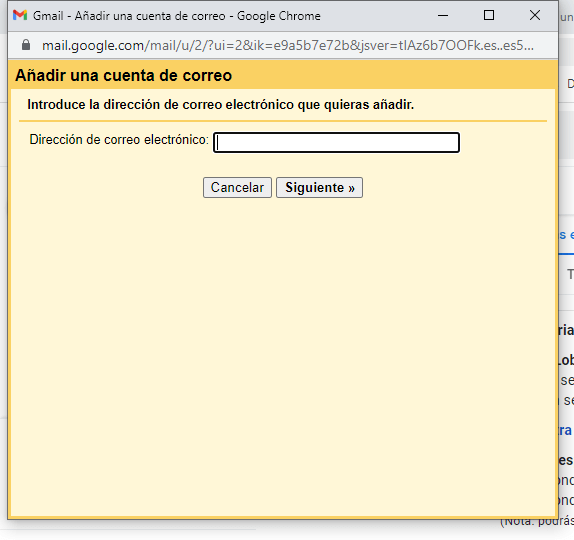
3. En este paso, agregarás toda la información que te brindaremos para que puedas conectar la cuenta.
- Dirección de correo: deberá ser la casilla que quieres vincular
- Contraseña: tu clave o la que te hemos generado
- Servidor POP: lugar desde donde se descargarán los correos al Gmail
- Puerto: 995
- Debes marcar la casilla “Utilizar siempre una conexión segura (SSL)….”
Una vez completado el formulario, tu pantalla se debe ver similar a la siguiente captura:
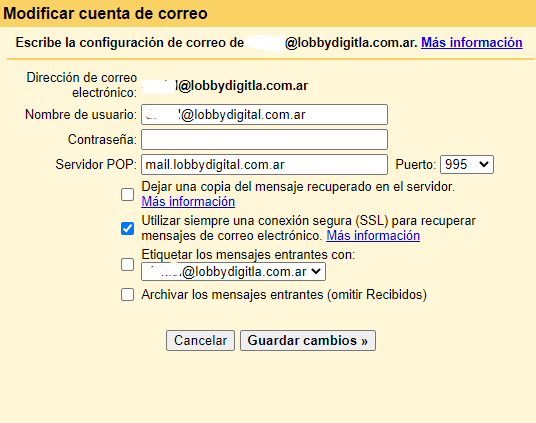
4. Luego de hacer click en Guardar cambios. Una vez guardados los cambios, te preguntará si quieres enviar correos con esa casilla. Selecciona SI y Siguiente.
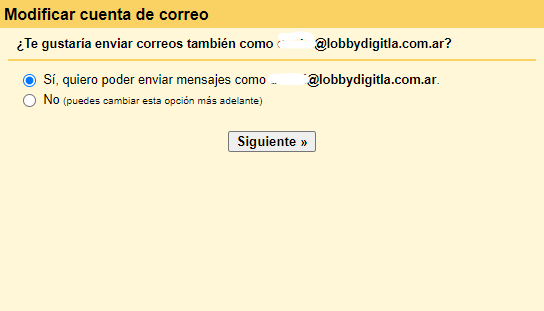
5. En este paso añade tu nombre o el nombre de la compañía
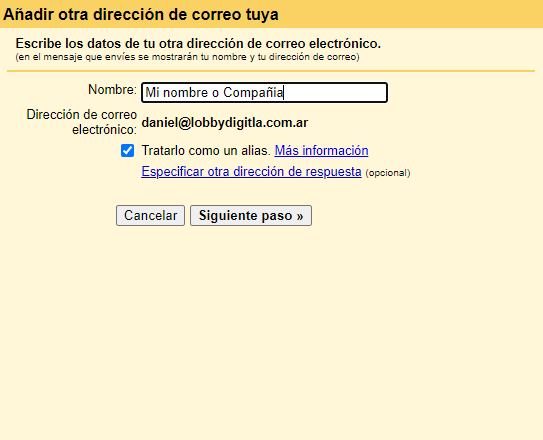
6. Ahora completarás con la misma información que te proporcionamos para que puedas conectar.
- Servidor SMTP: lugar desde donde serán enviados los correos
- Puerto: 587
- Nombre de usuario: tu casilla de email
- Contraseña: tu password o el que te generamos
- Marcar casilla “Conexión segura mediante TLS”
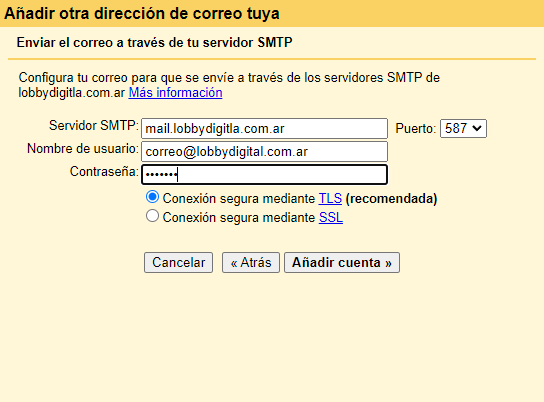
Verificación: ¿Cómo encuentro el código?
Como es la primera vez que vas a enviar correos utilizando tu cuenta de email con dominio propio, Google necesita que lo verifiques. Ellos te enviarán un correo con un código que debes agregar. Para ello, es importante que NO CIERRES esta ventana, solo minimízala. Ahora te explicaremos cómo encontrar ese código necesario para la verificación.
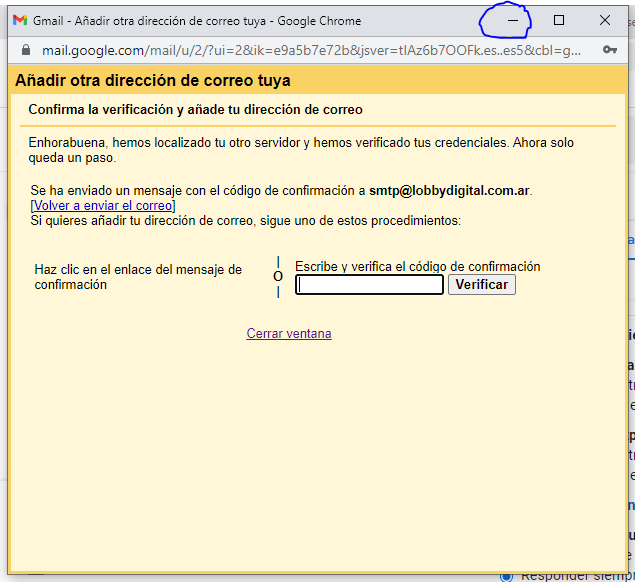
¿Te acuerdas de esta pantalla? Necesitas solicitar al servidor los nuevos correos. Haz click en “Comprobar si tengo correos ahora” y espera hasta que te indique que tienes 1 o más nuevos emails.
Recuerda: el email que te debe enviar Google suele demorar unos minutos, por lo tanto, deberás hacer click y actualizar hasta que veas que llegó un nuevo mensaje.
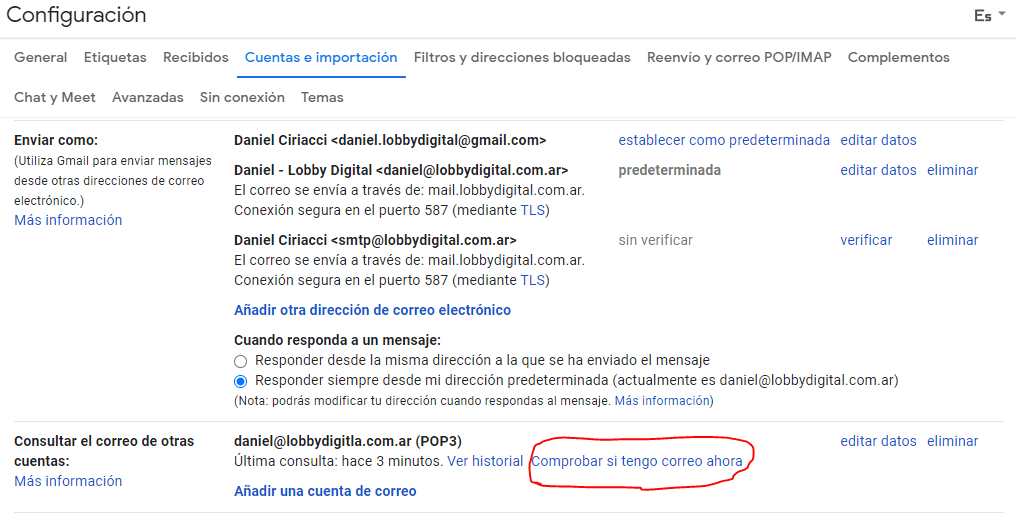
Luego, irás a “Recibidos” y verás el correo de Google. Lo abrirás y copiarás el código (Selecciona el código, haz click derecho y click en la opción copiar)
Luego, pega (click derecho sobre el campo y opción pegar) o escribe ese mismo número en la ventana que quedó minimizada en el paso anterior.
Haz click en “Verificar” y ya estará agregada tu casilla para enviar y recibir correos.
También podrás seleccionar tu cuenta como predeterminada para enviar emails, lo puedes hacer así de simple:
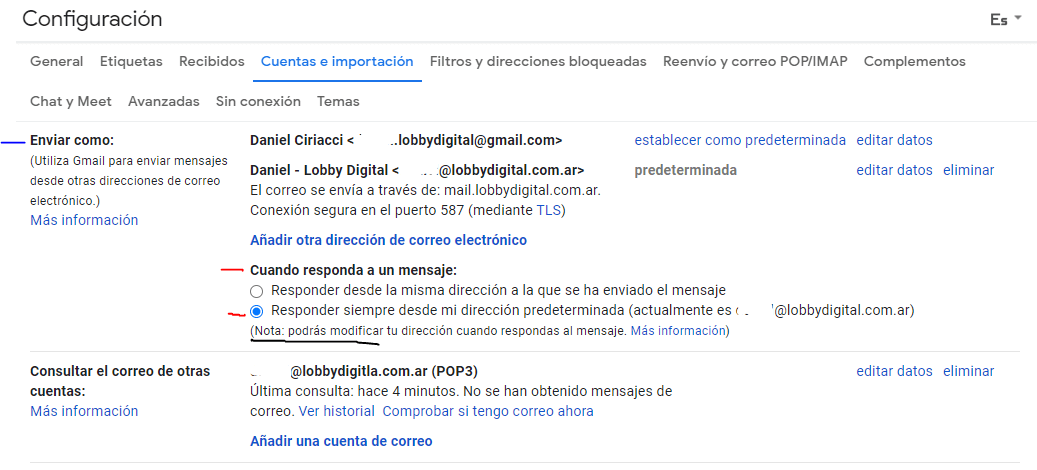
Tan solo alcanza con seleccionar la opción “Responder siempre desde mi dirección predeterminada”.
Ventajas de utilizar el servicio de Gmail como gestor de correos
Las ventajas de utilizar Gmail como gestor de correo es que no tendrás tanto dolores de cabeza como con Outlook. Google tiene estándares de seguridad estrictos y además, permite que nosotros mediante nuestros sistemas podamos prevenir el envío de spam.
Esto quiere decir que el email que envíes llegará a tu destinatario, a menos que este último tenga algún inconveniente en su cuenta. Si esto sucediera, Gmail te notificaría y en caso de ser un error de nuestra parte, mediante esa información nos resulta más rápido encontrar la solución al problema.
Con Gmail podrás crear etiquetas que funcionan de forma similar a las carpetas. Esto te permite tener tus mensajes totalmente ordenados. Incluso puedes colorear las etiquetas.
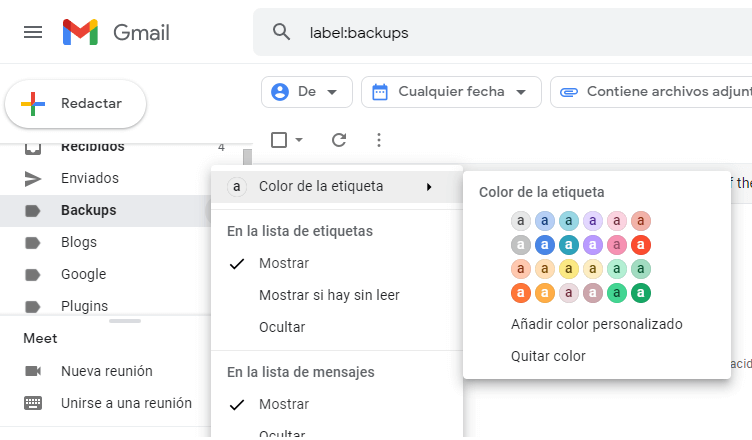
Tus correos siempre guardados
Utilizar a Gmail como gestor te permitirá acceder siempre a tus emails. Además, los emails que lleguen a nuestro servidor se descargarán automáticamente a tu cuenta de Gmail. Por lo tanto utilizarías los 15gb gratis que Google te ofrece para que esos emails se guarden.
Accede desde cualquier dispositivo
Al ser una cuenta de Gmail, podrás ingresar desde tu teléfono mediante alguna aplicación de correos logueándote con tu casilla de Gmail.
Recuerda que tu [email protected] está “conectada” con [email protected].
Contenido desarrollado por Lobby Digital